Zprovoznění tabletu Genius
 Pořídil jsem si tablet Genius MousePen i608 s dotykovou plochou 6x8". Např. pod Windows 7 funguje okamžitě bez ruční instalace ovladačů, ovšem v Linuxu to tak snadné není, což si ukážeme. Návod je kombinací tří návodů, které jsem nalezl na Internetu. Takže pojďme na to.
Pořídil jsem si tablet Genius MousePen i608 s dotykovou plochou 6x8". Např. pod Windows 7 funguje okamžitě bez ruční instalace ovladačů, ovšem v Linuxu to tak snadné není, což si ukážeme. Návod je kombinací tří návodů, které jsem nalezl na Internetu. Takže pojďme na to.
Návod se zabývá zprovozněním tabletu v distribuci openSUSE 11.2, ale bude fungovat i na dalších distribucích, a také bude platný i pro další tablety firmy Genius.
Nejdříve budeme muset nainstalovat balíček ovladačů x11-input-wizardpen a balíček obsahující kalibrační nástroj x11-input-wizardpen-tools z repozitáře:
http://download.opensuse.org/repositories/home:/alexqwesa/openSUSE_11.2/
Balíčky obsahují ovladače ve verzi 0.7 alpha 2 (fungují bez problémů), ale kdybyste chtěli ovladače starší, v tom případě budete muset sáhnout ke kompilaci, a tedy máte možnost si ovladače stáhnout ze stránek:
http://code.google.com/p/linuxgenius/downloads/list
Po instalaci balíčků (ovladačů) restartujte počítač aby se zavedla pravidla, která obsahuje právě nainstalovaný balíček x11-input-wizardpen. Pravidla naleznete v systému v /etc/udev/rules.d/60-wizardpen.rules. Tento soubor provádí to, že nahrazuje všechny záznamy -eventX, kde X je číslo, v /dev/input symbolickým odkazem wizardpen.
Svůj model si zjistíte pomocí příkazu:
grep -i name /proc/bus/input/devices
Z výpisu konzole si opište nalezený model, což je v mém případě "UC-LOGIC Tablet WP8060U".
Dále se pomocí příkazu su přihlásíme jako root a spustíme příkaz, který je jako jediný obsažen v nainstalovaném balíčku x11-input-wizardpen-tools, a který slouží ke kalibraci tabletu, a zní:
/usr/bin/wizardpen-calibrate /dev/input/wizardpen
V prvním kroku příkazu po vás bude chtěno ťuknutí perem do libovolného rohu dotykové plochy tabletu. Doporučuji levý horní roh a to dokonce spíš i oblast nad a za rohem, čímž byste měli dosáhnout zobrazení souřadnic 0,0. Ve druhém kroku to po vás bude vyžadovat podobně ťuknutí perem do opačného rohu (tedy pravého dolního), čímž získáte maximální dostupné souřadnice, v mém případě 32747,32762.
Dle pokynů výpisu z konzole zapíšete do souboru /etc/X11/xorg.conf následující novou sekci, kde u Option "Name" zadáte název zařízení, který jste zjistili výše uvedeným příkazem. Připomínám, že editaci souboru je nutno provádět jako root.
Section "InputDevice"
Identifier "TabletPen"
Option "Name" "UC-LOGIC Tablet WP8060U"
Driver "wizardpen"
Option "Device" "/dev/input/wizardpen"
Option "TopX" "0"
Option "TopY" "0"
Option "BottomX" "32747"
Option "BottomY" "32762"
Option "MaxX" "32747"
Option "MaxY" "32762"
EndSection
Do odstavce Section "ServerLayout" musíte doplnit řádek:
InputDevice "TabletPen" "AlwaysCore"
Kvůli zrovoznění s tabletem dodávané myši (chcete-li ji také používat) vytvořte další novou sekci:
Section "InputDevice"
Identifier "TabletMouse"
Driver "vmmouse"
Option "Emulate3Buttons" "true"
EndSection
... a také do odstavce Section "ServerLayout" doplňte řádek:
InputDevice "TabletMouse" "CorePointer"
To je vše. Restartujete počítač (minimálně X-systém) a můžete tablet používat. Že to tak složité nebylo?
Článek i s obrázky naleznete na mém webu:
http://audiolinux.czweb.org/